Si vous avez suivi mes réglages sur un EeePC identique au mien (même origine/même clavier/...), vous avez donc configuré votre clavier en English/International.
Vous espériez donc sous Openoffice trouvez un é en tapant la touche "apostrophe" suivi de la touche "e".... voir un article sur la disposition des claviers sur Wikipedia ICI
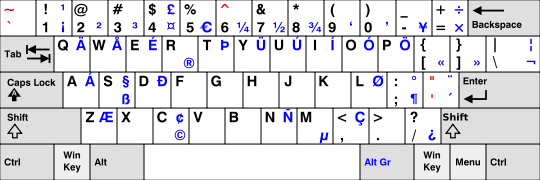
Et bien... NON: Déception !!!
Le problème vient d'un composant logiciel "SCIM" (xandros-scim) pré-installé dont la fonction est de faciliter la saisie des caractères asiatiques.
La méthode décrite ci dessous va consister à complètement désinstaller SCIM pour nous permettre d'accéder aux caractères accentués de notre langue.
Amis lecteurs, si par vos connaissances sous linux vous connaissez une solution pour maintenir SCIM et permettre l'accès aux caractères latins [é,è,à,ù,...]; contactez moiPlus d'infos sur SCIM: ICI sur Wikipedia
Cet article doit tout à:
un post sur blogeee.net: ICIPour ce faire, nous allons mettre la main dans le cambouis de Xandros/Linux.
un article sur wikeee.fr: ICI
divers posts en anglais sur le forum: http://forum.eeeuser.com/
Soyez attentif dans la saisie des commandes.
Etape 1 (facultatif): Vérifions que le clavier est bien déclaré en English/International
Ouvrir une fenetre "Terminal" (Equivalent sous MS-Windows à "Fenetre de Commande MS-DOS")
Appuyez sur les touches Ctrl + Alt + t
Vous devez voir apparaitre une fenêtre:
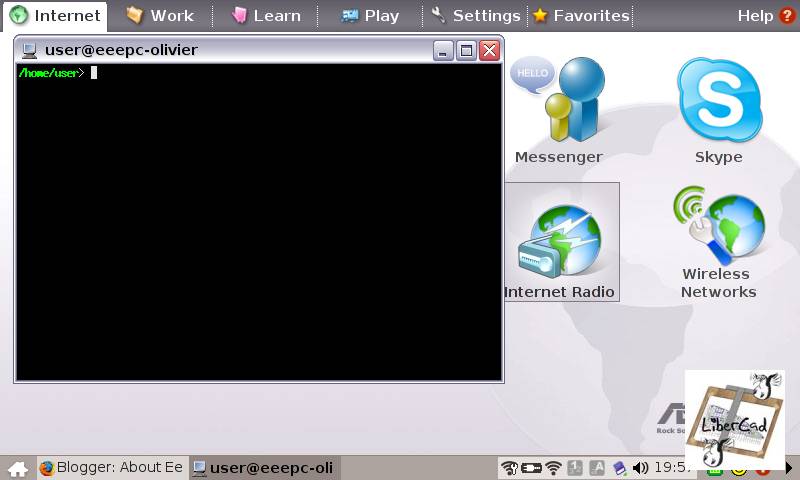
Dans ce terminal, nous allons maintenant éditer le fichier de configuration "xorg.conf"
Nous allons utiliser un éditeur de texte élémentaire "nano" - plus d'infos sur nano: ICI
Comme le fichier "xorg.conf" est un fichier systeme seul un utilisateur ayant les droits d'administrateur peut l'éditer pour le modifier.
Sous Xandros/Linux, le mode Administrateur s'obtient en précédant la commande d'exécution de "sudo"
Donc tapons dans le Terminal:
sudo nano /etc/X11/xorg.conf [enter]Déplacez vous dans le texte en utilisant la touche flèche du clavier et vérifiez l'existence du paramètre "intl" dans le paragraphe:
Section "InputDevice"
Identifier "keyboard"
Driver "kbd"
Option "CoreKeyboard"
Option "XkbRules" "xorg"
Option "XkbLayout" "us"
Option "XkbVariant" "intl"
EndSection
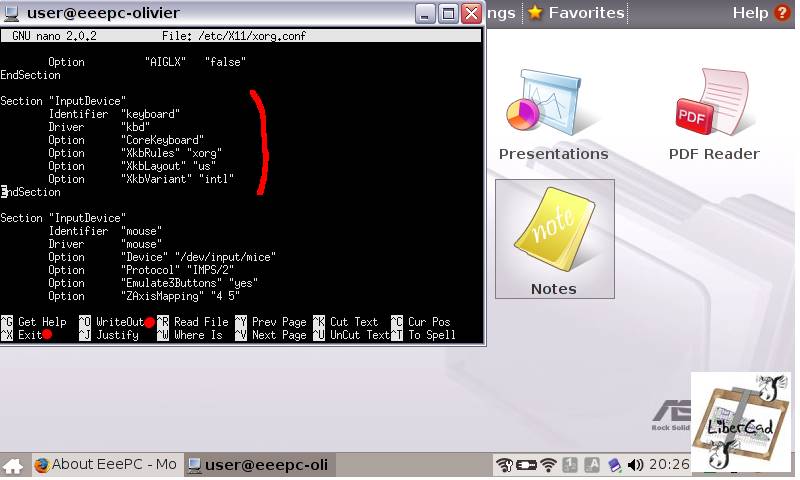
Normalement tout est OK, quittez nano en tapant sur les touches Ctrl + X
Sinon rajoutez "intl" , puis enregistrez le fichier Ctrl + O, confirmez par [Enter]
et quittez nano par Ctrl + X
Bravo; Ceci vous a familiarisé avec l'environnement Linux.
Etape 2: Mise a jour des dépôts de la distribution Xandros pour EeePC
2.a/ Toujours dans le Terminal, nous allons éditer le fichier "sources.list" qui contient le chemin des serveurs d'Asus contenant les dépôts de la distribution Xandros pour l'EeePC
sudo nano /etc/apt/sources.list [Enter]
le fichier ¨sources.list" d'origine contient les deux lignes suivantes:
deb http://update.eeepc.asus.com/p701 p701 mainnous allons ajouter les deux lignes suivantes:
deb http://update.eeepc.asus.com/p701/en p701 main
deb http://update.eeepc.asus.com/p701/fr p701 mainNous avons ajouté l'accès au dépôt "fr" - qui ici ne nous servira pas.
deb http://update.eeepc.asus.com/p701/testing p701 main
Nous avons ajouté l'accès au dépôt "testing" qui contient des paquets non pleinement validés mais matures.
Enregistrez le fichier en tapant Crtl + O puis confirmez par [Enter]
puis Quittez nano en tapant Crtl + X
2.b/ Nous allons régénérer la liste des paquets connus par la distribution Xandros depuis le fichier "sources.list" précédemment modifié.
A partir de cette étape votre connexion Internet doit être active
Dans le Terminal tapez:
sudo aptitude update [Enter]Plus d'infos sur "Aptitude" ICI sur Ubuntu - Documentation fr
Etape 3: Suppression du paquet "xandros-scim"
Dans le Terminal tapez:
sudo aptitude remove --purge xandros-scim [Enter]Attention à bien précéder "purge" de 2 signes "-"
Etape 4: Mise a jour de tous les paquets de la distribution Xandros/EeePC
Dans le Terminal tapez:
sudo aptitude dist-upgrade [Enter]A chaque question (3 ?) validez en répondant Y ou Yes
Comptez entre 10 et 20 mn selon la vitesse de votre connexion et la disponibilité des serveurs.
Il ne vous reste plus qu'à fermer la fenêtre Terminal en tapant:
exit [Enter]Et à redémarrer votre EeePC.
Vous aurez alors accès aux accents du clavier International et en bonus votre système a été mis à jour (par Ex. Skype est passé en version 2.0 qui permet la vidéo conférence)

3 commentaires:
Salut !
j'aurai une question pour toi.J'ai un eee pc acheté en france qui tourne sous xandros mais j'aimerai beaucoup pouvoir écrire en japonais avec (indispensable pour moi).
Je vois que tu parles d'un paquet appelé scim qui permet l'utilisation "facile" des caractères asiatiques.
Tu saurai comment faire pour que je puisse écrire en japonais avec mon eee sans changer la langue de l'os ? voire même en changeant la langue de l'os ?
Merci d'avance.
Je n'ai pas de réponse
puisque c'est la demarche inverse de la mienne
Mon EeePC vient de Hong Kong et j'ai cherché à lútiliser en Français
Une piste ICI:
http://www.blogeee.net/forum/viewtopic.php?f=21&t=2496&start=0&st=0&sk=t&sd=a&hilit=Caract%C3%A8res+chinois+sous+Xandros%3F
Merci, je vais y jeter un oeil
Enregistrer un commentaire